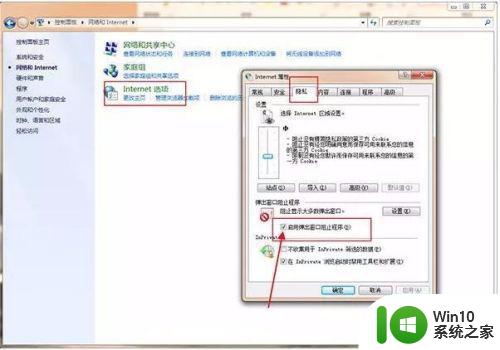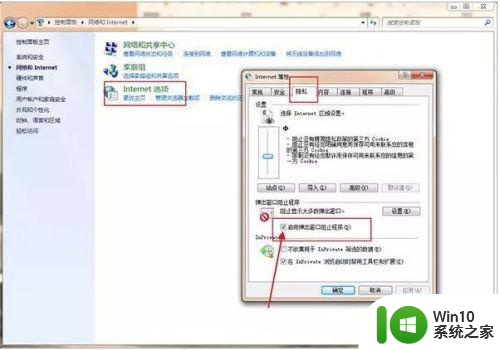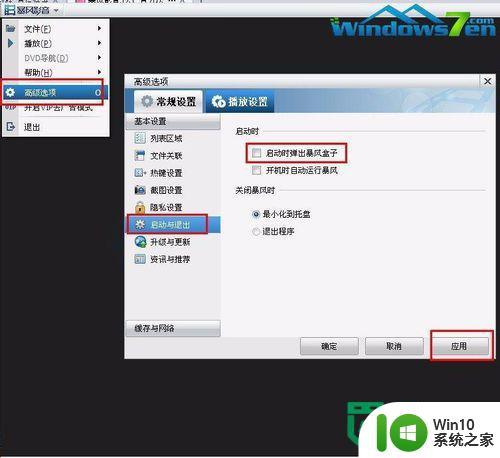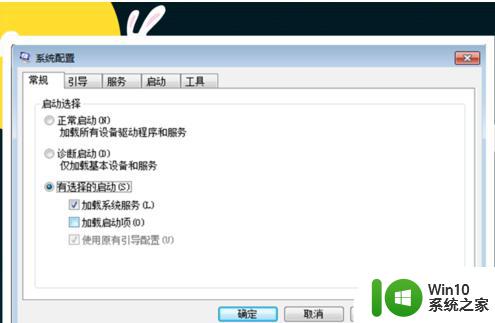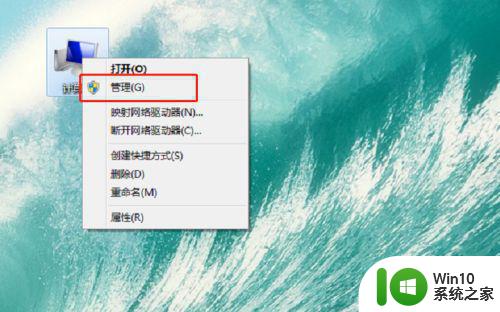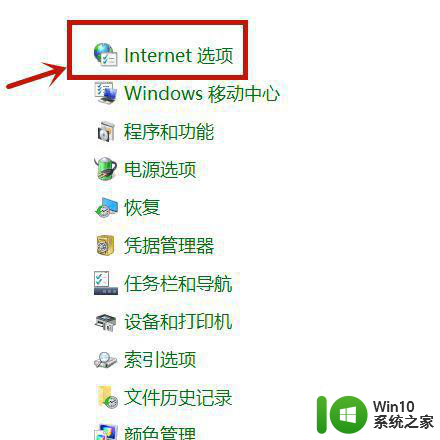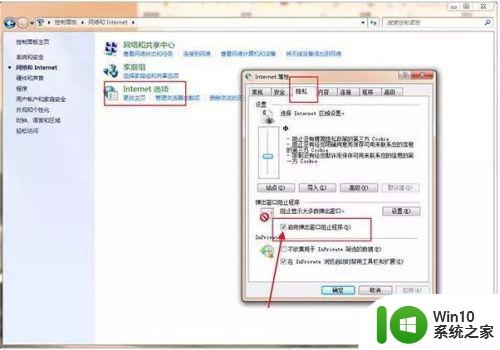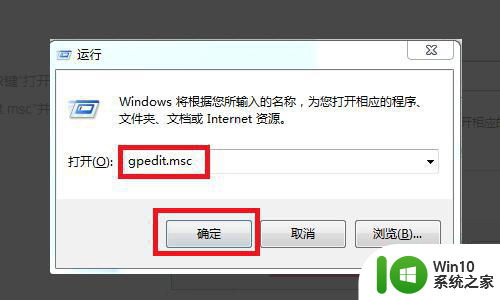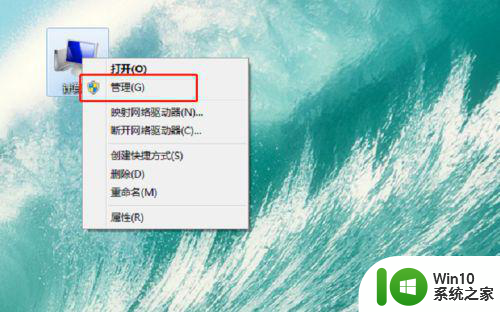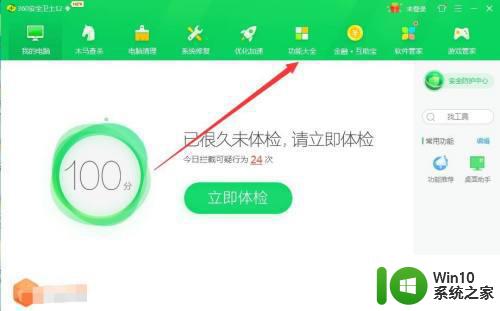win7电脑老是跳出来乱七八糟的广告如何处理 如何去除电脑新做的win7系统跳广告
win7电脑老是跳出来乱七八糟的广告如何处理,在使用Win7电脑时,经常会遇到一些令人讨厌的问题,其中之一就是频繁弹出各种乱七八糟的广告,这些广告不仅干扰了我们的正常使用,还可能带来安全隐患。如何有效处理这些广告呢?如何去除新安装的Win7系统上的跳广告现象?在本文中将为大家分享一些实用的方法和技巧,帮助您解决这个问题,让您的电脑使用更加顺畅和安全。
具体步骤如下:
1、通过打开此软件,我们选择更多,如下图所示。
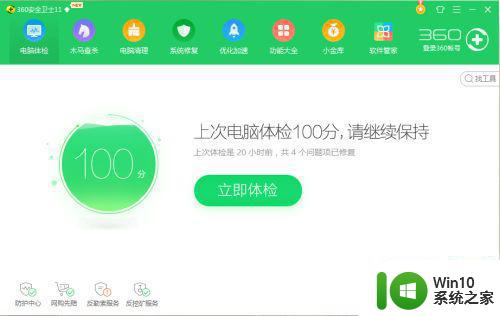
2、接下来选择我的工具-弹窗拦截并点击,如果没有此功能的可以通过联网添加即可。
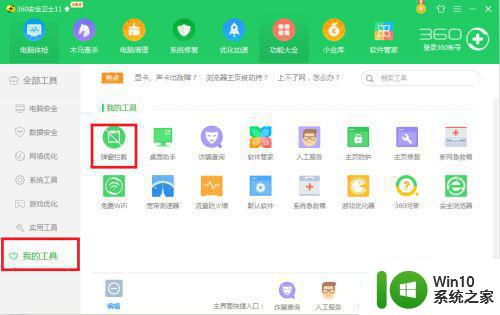
3、通过点击弹窗拦截弹出窗口后通过在左侧选择开启或者关闭或者强力模式等信息,如下图所示,一般我们默认选择开启过滤就可以了,除特殊要求除外。
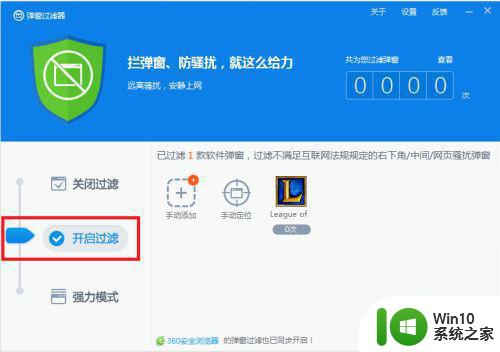
4、接着通过点击手动添加来添加阻止弹窗的程序,通过点击开启过滤或者通过选择全选,如下图所示。
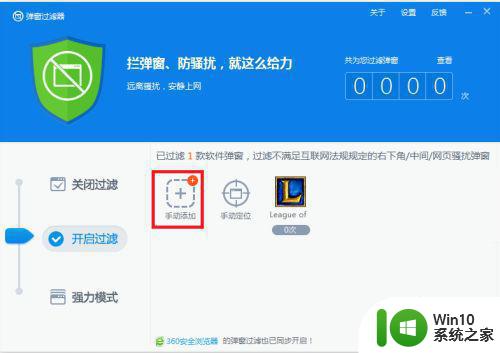
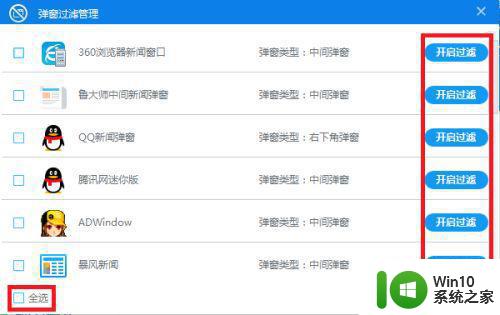
5、设置完成后如下图所示,如果程序发现有广告或者弹窗并会自动关闭或者阻止。
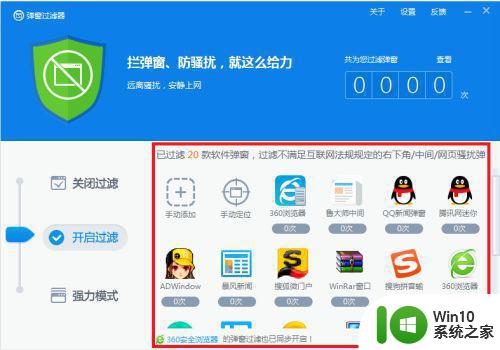
以上就是win7电脑老是跳出来各种广告的解决方法,如果你遇到类似的情况,可以按照以上步骤解决,操作简单快速,一步到位。